解决方法一:
可能是打印驱动程序有所损坏引起的,请尝试重新配置打印驱动程序并确认使用的版本是否支持 Windows 7。
建议检查一下 Print Spooler 服务的依賴服務是否允許正常, 同時通過 eventvwr 查看系統日志看有无近一步信息可供排错。
请查看一下手动开启服务以及之后服务自动关闭这段时间的系统日志。
尝试清空Spooler文件夹然后重新启动Print Spooler服务。
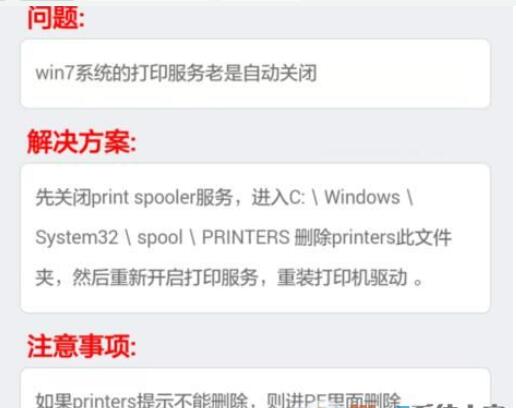
停止Print Spooler服务,删除%WINDIR%system32spoolprinters文件夹,然后启动Print Spooler服务。
另外更新一下打印机驱动。
解决方法二:
可能是spoolsv.exe 文件损坏,或感染病毒导致
1、先打开运行,输入 services.msc 回车,打开服务窗口,找到print Splooer服务,右键点击,禁用。
2、然后进入到C:windowssystem32 文件夹,找到 spoolsv.exe文件,并删除。
3、清空C:WINDOWSsystem32spoolPRINTERS 目录下所有的文件,正常的电脑PRINTERS这个文件夹是空的。
4、在运行中输入regedit回车打开注册表,在编辑中选择查找找到并删除所有spoolsv文件(但不能删除带路径的spoolsv键值)。
5、最后去其他电脑上复制一个spoolsv.exe文件(确保此文件未被感染)到你的C:/windows/system32/目录下。
6、打开服务,启动print Splooer 服务即可,记住启动类型设置为自动。
点击阅读全文